4win 蓝屏如何显示详细信息|win10 蓝屏如何显示详细信息,win10蓝屏如何进行记录显示
本站电脑知识提供电脑入门知识,计算机基础知识,计算机网络应用基础知识,电脑配置知识,电脑故障排除和电脑常识大全,帮助您更好的学习电脑!不为别的,只因有共同的爱好,为中国互联网发展出一分力!
win10 蓝屏怎么显示详细信息,win10蓝屏怎么进行记录显示
电脑系统蓝屏的现象在Windows系统中非常的常见,蓝屏可能是Windows中最不受待见的界面之一,原因不用多说,大家心里有数。不过再不受待见,该有也得有,Windows10已经够先进,可依然无法离开蓝屏,因为就算再先进也得有出问题的时候。好在现在蓝屏无论从颜色还是内容上都比原来好看的多,但这东西无论多好看,用户看着也是闹心。而且有些较为专业的用户还不太喜欢Win8.1/Win10的蓝屏,因为这个屏幕除了“哭脸”和错误代码以外,基本没告诉你哪有问题,为什么蓝屏。相比而言,以前的系统例如Win7和XP等就会给出很多描述文字,告诉用户蓝屏的一些原因。当然,这两种形式的蓝屏各有好处,对于大多数普通用户来说,就算你告诉我原因,我也看不懂。如果你需要在蓝屏时了解详细情况,可以通过修改注册表的方式进行调试。
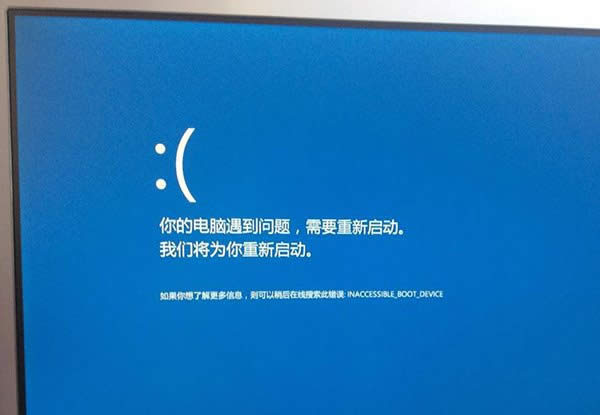
具体步骤如下:
1、在Cortana搜索栏或者运行中执行regedit,进入注册表编辑器
2、定位到HKEY_LOCAL_MACHINE\System\CurrentControlSet\Control\CrashControl
3、新建一个DWORD(32位)值,命名为DisplayParameters,如下图
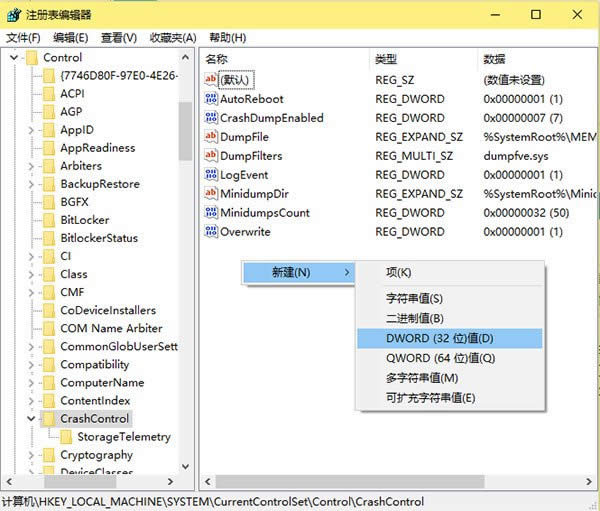
4、双击新建的值,将数值数据改为1后点击“确定”完成修改,如下图
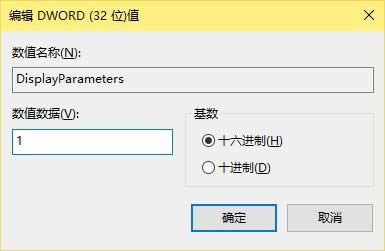
经过上述修改后,将来再出现蓝屏时会给出详细信息。不过还是希望这次修改永远别有机会测试,因为蓝屏并不好玩。
学习教程快速掌握从入门到精通的电脑知识
……